Eliminación de un trabajo privado/almacenado, Configuración de buzón de trabajos – TA Triumph-Adler P-C3060DN Manual del usuario
Página 126
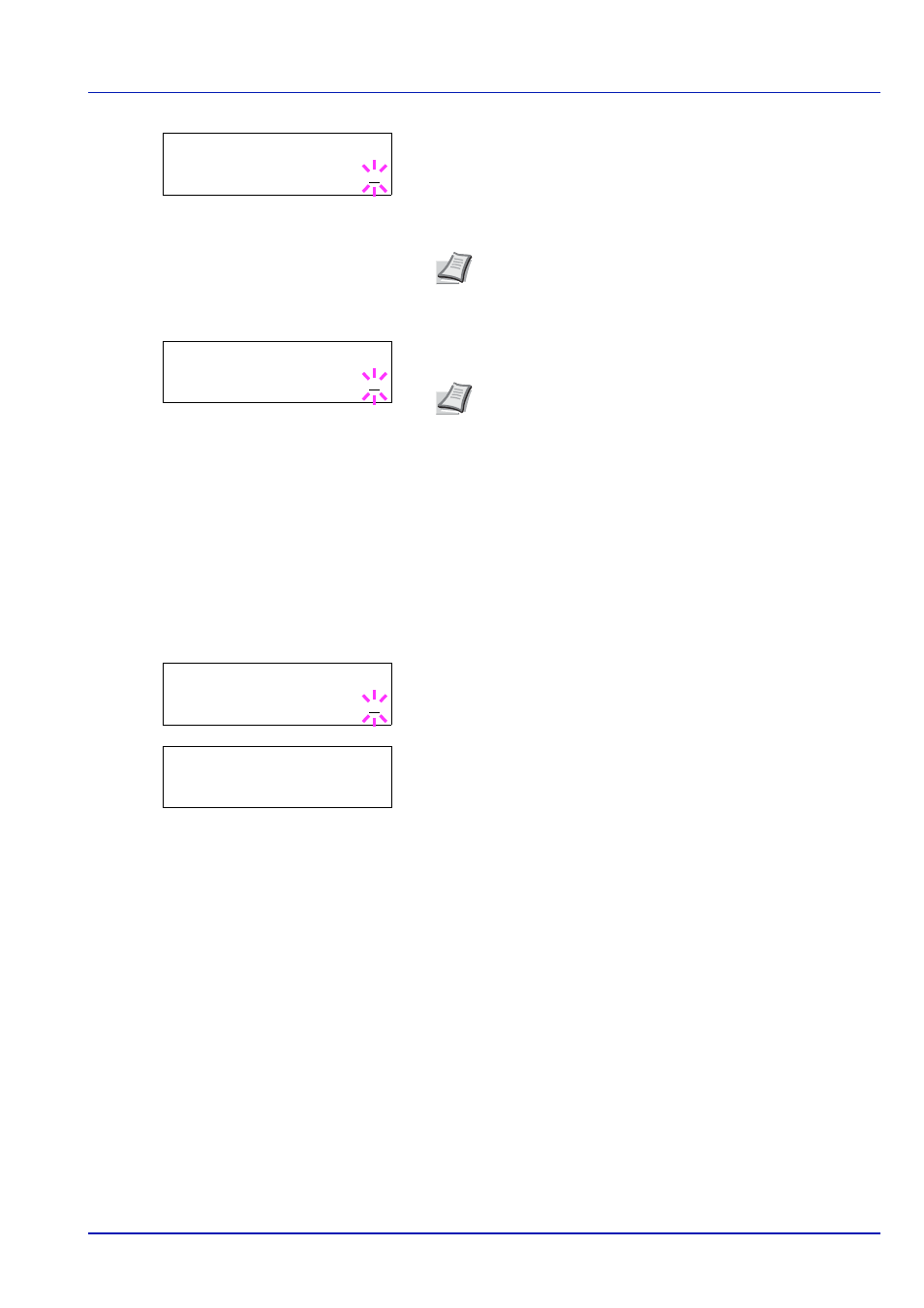
Uso del panel de controles
6-27
7
Pulse [OK]. Aparecerá la línea para la entrada del ID. Introduzca el
código de acceso de 4 dígitos especificado en el controlador de
impresora y, a continuación, pulse [OK].
Para introducir el ID, pulse
o para desplazar el cursor hasta el
número que se va a cambiar y, a continuación, introduzca el número
correcto pulsando
o .
8
Puede configurar el número de copias para imprimir. Para aumentar
el número de copias, pulse
; para reducirlo, pulse .
9
Pulse [OK] para finalizar el número de copias. La impresora
imprimirá el número de copias especificado para el trabajo.
Eliminación de un trabajo privado/almacenado
Puede eliminar los trabajos individuales almacenados mediante el
siguiente procedimiento. Los trabajos guardados mediante Impresión
privada se eliminarán automáticamente si se apaga el equipo tras la
impresión, pero los guardados mediante Trabajos almacenados no se
eliminarán automáticamente.
1
Siga los pasos del 1 al 6 de la sección anterior.
2
Cuando aparezca el título del trabajo que se va a imprimir (
Agenda,
en este ejemplo), pulse [OK]. Introduzca el código de acceso de 4
dígitos especificado en el controlador de impresora y, a continuación,
pulse [OK].
3
Pulse
varias veces hasta que aparezca Eliminar para el número
de copias.
4
Pulse [OK]. El trabajo privado se eliminará.
Configuración de buzón de trabajos
Cambie la configuración del buzón de trabajos, como el número máximo
de documentos que se pueden almacenar en el SSD y las opciones de
eliminación automática.
Hay disponibles las siguientes opciones en la configuración detallada del
buzón de trabajos:
• Cambio del número máximo de trabajos de Copia rápida
• Configuración del número de eliminaciones automáticas para los
trabajos temporales
>Agenda
ID
0000
Nota Si seleccionó
Todos los archivos y el código de
acceso almacenado no coincide en alguno de los
documento, o si no se ha especificado ningún código de
acceso, aparece
Error de ID.
>Agenda
Copias
001
Nota Si seleccionó
Todos los archivos, pulse
cuando aparezca
Copias --- para configurar el número de
copias.
>Agenda
Copias
001
>Agenda
Eliminar